华为路由器配置实例
华为单臂路由配置实例
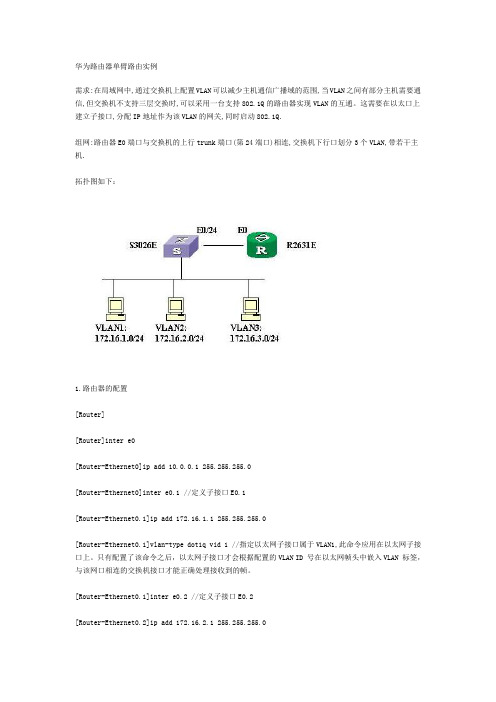
华为路由器单臂路由实例需求:在局域网中,通过交换机上配置VLAN可以减少主机通信广播域的范围,当VLAN之间有部分主机需要通信,但交换机不支持三层交换时,可以采用一台支持802.1Q的路由器实现VLAN的互通。
这需要在以太口上建立子接口,分配IP地址作为该VLAN的网关,同时启动802.1Q.组网:路由器E0端口与交换机的上行trunk端口(第24端口)相连,交换机下行口划分3个VLAN,带若干主机.拓扑图如下:1.路由器的配置[Router][Router]inter e0[Router-Ethernet0]ip add 10.0.0.1 255.255.255.0[Router-Ethernet0]inter e0.1 //定义子接口E0.1[Router-Ethernet0.1]ip add 172.16.1.1 255.255.255.0[Router-Ethernet0.1]vlan-type dot1q vid 1 //指定以太网子接口属于VLAN1,此命令应用在以太网子接口上。
只有配置了该命令之后,以太网子接口才会根据配置的VLAN ID 号在以太网帧头中嵌入VLAN 标签,与该网口相连的交换机接口才能正确处理接收到的帧。
[Router-Ethernet0.1]inter e0.2 //定义子接口E0.2[Router-Ethernet0.2]ip add 172.16.2.1 255.255.255.0[Router-Ethernet0.2]vlan-type dot1q vid 2 //指定以太网子接口属于VLAN2[Router-Ethernet0.2]inter e0.3 //定义子接口E0.3[Router-Ethernet0.3]ip add 172.16.3.1 255.255.255.0[Router-Ethernet0.3]vlan-type dot1q vid 3 //指定以太网子接口属于VLAN3[Router-Ethernet0.3]inter e0[Router-Ethernet0]undo shut% Interface Ethernet0 is up[Router-Ethernet0] //用网线将E0端口连到S3026第24端口%19:46:32: Interface Ethernet0 changed state to UP%19:46:32: Line protocol ip on interface Ethernet0, changed state to UP%19:46:32: Line protocol ip on interface Ethernet0.1, changed state to UP%19:46:32: Line protocol ip on interface Ethernet0.2, changed state to UP%19:46:32: Line protocol ip on interface Ethernet0.3, changed state to UP2.交换机的配置sysEnter system view , return user view with Ctrl+Z.[Quidway]vlan 1[Quidway-vlan1]vlan 2[Quidway-vlan2]port ethernet 0/17 to eth 0/19 eth 0/22 //将第17至19端口,和第22端口加入VLAN2 [Quidway-vlan2]vlan 3[Quidway-vlan3]port eth 0/21 //将第21端口加入VLAN2[Quidway-vlan3]inter e0/24[Quidway-Ethernet0/24]port link-type trunk //将第24端口设为trunk口[Quidway-Ethernet0/24]port trunk permit vlan all//允许所有VLAN流量通过Please wait........................................... Done. [Quidway-Ethernet0/24]dis port trunk //检验TRUNK口配置Now, the following trunking ports exist:Ethernet0/24[Quidway-Ethernet0/24]dis vlan 2 //检验VLAN2的配置VLAN ID: 2VLAN Type: staticRoute Interface: not configuredDescription: VLAN 0002Tagged Ports:Ethernet0/24Untagged Ports:Ethernet0/17 Ethernet0/18 Ethernet0/19 Ethernet0/22[Quidway-Ethernet0/24]dis vlan 3 //检验VLAN3的配置VLAN ID: 3VLAN Type: staticRoute Interface: not configuredDescription: VLAN 0003Tagged Ports:Ethernet0/24Untagged Ports:Ethernet0/213.在工作站上检查网络是否连通。
最新华为路由器配置实例

最新华为路由器配置实例最新华为路由器配置实例一:介绍华为路由器是一种网络设备,通过路由连接不同的网络,并且能够提供各种网络服务和功能。
本文将详细介绍华为路由器的配置步骤,以便能够帮助用户正确配置和操作华为路由器。
二:准备工作在开始配置华为路由器之前,需要准备以下材料和设备:1. 华为路由器设备2. 电脑或移动设备3. 电缆连接线4. 网络连接配置信息三:连接路由器1. 将华为路由器设备插入电源插座,并确保路由器的电源开关已打开。
2. 使用电缆连接线将路由器的LAN口连接到电脑或移动设备的网口。
四:登录路由器管理界面1. 打开电脑或移动设备上的浏览器,输入默认的路由器管理界面地址(例如:192.168.1.1)。
2. 在弹出的登录界面中,输入默认的用户名和密码,登录。
五:配置基本网络设置1. 在路由器管理界面中,找到“基本网络设置”或类似选项。
2. 输入网络连接配置信息,包括IP地址、子网掩码、网关等。
3. 保存并应用配置。
六:配置无线网络1. 在路由器管理界面中,找到“无线网络设置”或类似选项。
2. 设置无线网络的名称(SSID),选择加密方式并设置密码。
3. 保存并应用配置。
七:配置高级功能根据实际需求,可以配置路由器的各种高级功能,包括但不限于:1. DHCP服务设置2. 端口转发设置3. 安全设置4. VLAN配置5. ... (根据实际需求添加更多内容)八:保存配置并重启路由器1. 确认所有配置都已设置完成并保存。
2. 在路由器管理界面中找到“系统设置”或类似选项。
3. “保存配置并重启路由器”或类似按钮,等待路由器重启完成。
九:附件本文档所涉及的附件包括:1. 华为路由器配置示例截图2. 路由器连接线图片十:法律名词及注释1. 路由器:是一种网络设备,用于连接不同的网络。
2. 网络连接配置信息:包括IP地址、子网掩码、网关等,用于设置网络连接。
3. 默认用户名和密码:路由器的初始登录用户名和密码。
华为路由器dhcp简单配置实例

华为路由器dhcp简单配置实例session 1 DHCP的工作原理DHCP(Dynamic Host Configuration Protocol,动态主机配置协议)是一个局域网的网络协议,使用UDP协议工作,主要有两个用途:给内部网络或网络服务供应商自动分配IP地址,给用户或者内部网络管理员作为对所有计算机作中央管理的手段,在RFC 2131中有详细的描述。
DHCP有3个端口,其中UDP67和UDP68为正常的DHCP 服务端口,分别作为DHCP Server和DHCP Client的服务端口;546号端口用于DHCPv6 Client,而不用于DHCPv4,是为DHCP failover服务,这是需要特别开启的服务,DHCP failover是用来做“双机热备”的。
DHCP协议采用UDP作为传输协议,主机发送请求消息到DHCP服务器的67号端口,DHCP服务器回应应答消息给主机的68号端口,DHCP的IP地址自动获取工作原理及详细步骤如下:1、DHCP Client以广播的方式发出DHCP Discover报文。
2、所有的DHCP Server都能够接收到DHCP Client发送的DHCP Discover报文,所有的DHCP Server都会给出响应,向DHCP Client发送一个DHCP Offer报文。
DHCP Offer报文中“Your(Client) IP Address”字段就是DHCP Server 能够提供给DHCP Client使用的IP地址,且DHCP Server会将自己的IP地址放在“option”字段中以便DHCP Client 区分不同的DHCP Server。
DHCP Server在发出此报文后会存在一个已分配IP地址的纪录。
3、DHCP Client只能处理其中的一个DHCP Offer报文,一般的原则是DHCP Client处理最先收到的DHCP Offer报文。
华为路由器配置实例

华为路由器配置实例华为路由器配置实例1.硬件连接配置1.1 连接路由器①将电缆连接到路由器的WAN口②将另一端的电缆连接到互联网服务提供商(ISP)的调制解调器1.2 连接计算机①将计算机连接到路由器的LAN口②确保计算机网络设置为自动获得IP地质2.登录路由器管理界面2.1 打开网页浏览器2.2 在浏览器地质栏输入默认的路由器管理界面IP地质(例如.192.16①)2.3 输入用户名和密码登录路由器管理界面3.基本网络设置3.1 修改管理密码①在路由器管理界面中找到“系统管理”或类似选项②设置新的管理密码并确认保存3.2 更新路由器固件①在路由器管理界面中找到“系统升级”或类似选项②相应的固件文件并进行升级3.3 配置网络名称(SSID)①在路由器管理界面中找到“无线设置”或类似选项②输入新的网络名称(SSID)并确认保存3.4 配置密码①在路由器管理界面中找到“无线设置”或类似选项②设置新的无线密码并确认保存3.5 配置IP地质分配①在路由器管理界面中找到“局域网设置”或类似选项②设置IP地质分配方式为DHCP(自动获取)4.高级网络设置4.1 配置端口转发①在路由器管理界面中找到“虚拟服务器”或类似选项②添加需要转发的端口号和对应的内部IP地质4.2 配置端口触发①在路由器管理界面中找到“端口触发”或类似选项②添加需要触发的端口范围和对应的触发条件4.3 配置静态路由①在路由器管理界面中找到“静态路由”或类似选项②添加需要配置的网络地质和对应的出口或下一跳选项5.安全设置5.1 配置防火墙①在路由器管理界面中找到“防火墙”或类似选项②配置需要开放或关闭的端口5.2 启用MAC地质过滤①在路由器管理界面中找到“无线设置”或类似选项②添加允许或禁止连接的MAC地质5.3 启用网络地质转换(NAT)①在路由器管理界面中找到“NAT”或类似选项②启用NAT并确认保存6.附件本文档涉及附件:●路由器配置截图●路由器固件升级文件●其他相关配置文件7.法律名词及注释●IP地质:Internet Protocol Address,互联网协议地质,用于标识网络设备的唯一地质。
华为路由器的配置(实训)

//设置缺省过滤为允许
[RouterC]acl 10
//定义访问控制列表,列表号为10
[RouterC-acl-10]rule normal deny source 10.65.1.2
//拒绝IP地址为的PC机
[RouterC-acl-10]rule normal permit source any //允许其他IP地址的访问
三、测试连通性
HostA#ping 10.65.1.2 (通) HostA#ping 10.65.1.1 (通) HostA#ping 10.68.1.1 (通) HostA#ping 10.68.1.2 (不通) HostA#ping 10.66.1.2 (不通)
[RouterA]ip route-static 10.66.0.0 255.255.0.0 10.68.1.2 [RouterB]ip route-static 10.65.0.0 255.255.0.0 10.68.1.1 HostA#ping 10.68.1.2 (通) HostA#ping 10.66.1.2 (通)
[s3026]dis curr
//显示交换机配置信息
HostA#ping 10.66.1.2 (通)
一.配置PC机的IP地址
○ HostA:Ip:: ○ HostB:Ip::
实训三、静态路由的配置
二、配置路由器 <Quidway>system-view password: [Quidway]sysname RouterA [RouterA]interface ethernet0 [RouterA-Ethernet0]ip addrress [RouterA-Ethernet0]undo shutdown [RouterA-Ethernet0]int s0 [RouterA-Serial0]ip addrress [RouterA-Serial0]undo shutdown [RouterA-Serial0]clock rate 64000 [RouterA-Serial0]quit [RouterA]ip routing [RouterA]dis curr
华为AR1220路由器配置参数实际应用实例解说一(精)
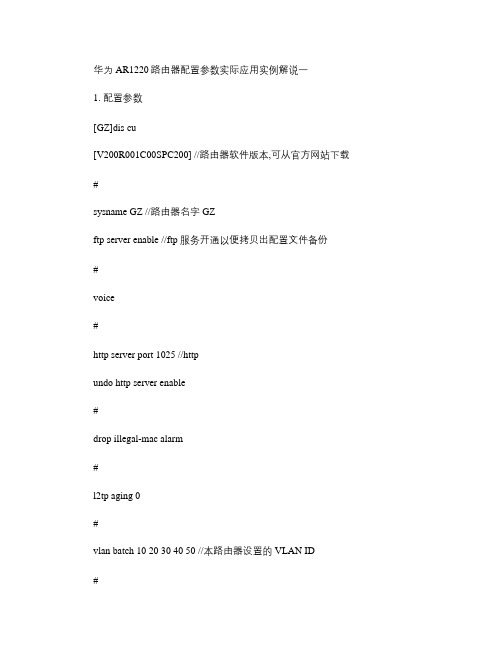
华为 AR1220路由器配置参数实际应用实例解说一1. 配置参数[GZ]dis cu[V200R001C00SPC200] //路由器软件版本,可从官方网站下载#sysname GZ //路由器名字 GZftp server enable //ftp 服务开通以便拷贝出配置文件备份#voice#http server port 1025 //httpundo http server enable#drop illegal-mac alarm#l2tp aging 0#vlan batch 10 20 30 40 50 //本路由器设置的 VLAN ID#igmp global limit 256#multicast routing-enable //开启组播#dhcp enable //全局下开启 DHCP 服务然后在各 VLAN 上开启单独的 DHCP #ip vpn-instance 1ipv4-family#acl number 2000rule 10 permit#acl number 2001 //以太网访问规则列表。
rule 6 permit source 172.23.68.0 0.0.0.255 //允许此网段访问外网rule 7 permit source 172.23.69.0 0.0.0.255 //允许此网段访问外网rule 8 permit source 172.23.65.0 0.0.0.3 //允许此网段的前三个 IP 访问外网 rule 9 deny //不允许其他网段访问外网#acl number 3000 //此规则并未应用rule 40 permit ip source 172.23.65.0 0.0.0.255 destination 172.23.69.0 0.0.0.25 5#acl number 3001//定义两个网段主机互不访问,学生不能访问 65网段。
华为路由器配置
华为路由器配置实验三路由器基本配置一、通过Console口配置路由器1、实验内容:通过Console口配置Quidway R系列中低端路由器2、实验目的:掌握Console口方式配置路由器3、实验环境:PC机一部Console 线缆根(RS232串口接PC机的COM口,水晶头一端插在路由器Console口上)4、实验步骤:第一步:将RJ45的一端插入到路由器的Console口中,另外一端为9针的串口接口和一个25针的串口接口,接在计算机合适的串口上如下图:图1 物理连接第二步:在微机上运行终端仿真程序如Windows 9X 的Hyperterm(超级终端)等,建立新连接,选择实际连接时使用的微机上的RS-232 串口,设置终端通信参数为9600 波特、8 位数据位、1 位停止位、无校验、无流控,并选择终端仿真类型为VT100,如下图(Windows 9X 下的“超级终端”设置界面)。
图2 建立超级终端图3选择实际连接使用的微机串口图4 设置端口参数图5 选择终端仿真类型二搭建本地或远程的Telnet 连接配置环境1、实验内容:通过Telnet方式配置Quidway R系列中低端路由器2、实验目的:掌握Telnet方式配置路由器3、实验环境:在实际应用中,如果用户被授权可以Telnet到某路由器,并存在有用户终端到该路由器的路由,用户则可以通过Telnet方式对路由器进行配置。
配置终端(PC机)使用标准以太网线通过交换机和路由器相连。
要求Telnet之前,路由器的以太网口已经配置了IP地址,并能正常工作。
IP地址的配置在接口视图下执行ip address 命令。
[Quidway-Ethernet0] ip address 10.0.0.1 255.0.0.0然后将PC的IP地址修改成10.0.0.X/8即可进行Telnet配置连接了。
4、实验步骤:路由器启动后,用户可以通过局域网或广域网,使用Telnet 客户端程序建立与路由器的连接并登录到路由器,然后对路由器进行配置。
华为策略路由配置实例
华为策略路由配置实例1、组网需求图1 策略路由组网示例图如上图1所示,公司用户通过Switch双归属到外部网络设备。
其中,一条是低速链路,网关为10.1.20.1/24;另外一条是高速链路,网关为10.1.30.1/24。
公司希望上送外部网络的报文中,IP优先级为4、5、6、7的报文通过高速链路传输,而IP优先级为0、1、2、3的报文则通过低速链路传输。
2、配置思路1、创建VLAN并配置各接口,实现公司和外部网络设备互连。
2、配置ACL规则,分别匹配IP优先级4、5、6、7,以及IP优先级0、1、2、3。
3、配置流分类,匹配规则为上述ACL规则,使设备可以对报文进行区分。
4、配置流行为,使满足不同规则的报文分别被重定向到10.1.20.1/24和10.1.30.1/24。
5、配置流策略,绑定上述流分类和流行为,并应用到接口GE2/0/1的入方向上,实现策略路由。
3、操作步骤3.1、创建VLAN并配置各接口# 在Switch上创建VLAN100和VLAN200。
<HUAWEI> system-view[HUAWEI] sysname Switch[Switch] vlan batch 100 200# 配置Switch上接口GE1/0/1、GE1/0/2和GE2/0/1的接口类型为Trunk,并加入VLAN100和VLAN200。
[Switch] interface gigabitethernet 1/0/1[Switch-GigabitEthernet1/0/1] port link-type trunk[Switch-GigabitEthernet1/0/1] port trunk allow-pass vlan 100 200 [Switch-GigabitEthernet1/0/1] quit[Switch] interface gigabitethernet 1/0/2[Switch-GigabitEthernet1/0/2] port link-type trunk[Switch-GigabitEthernet1/0/2] port trunk allow-pass vlan 100 200 [Switch-GigabitEthernet1/0/2] quit[Switch] interface gigabitethernet 2/0/1[Switch-GigabitEthernet2/0/1] port link-type trunk[Switch-GigabitEthernet2/0/1] port trunk allow-pass vlan 100 200 [Switch-GigabitEthernet2/0/1] quit配置LSW与Switch对接的接口为Trunk类型接口,并加入VLAN100和VLAN200。
华为ar6000路由器配置案例
华为ar6000路由器配置案例华为AR6000路由器配置案例一、华为AR6000路由器简介华为AR6000路由器是一款功能强大的企业级路由器,可广泛应用于中小型企业、办公室和分支机构等场景。
它具有高性能、高可靠性和高安全性的特点,为用户提供稳定、快速、安全的网络连接。
二、华为AR6000路由器配置步骤1. 连接路由器将电源线插入路由器的电源接口,并将路由器的WAN口与宽带猫连接,LAN口与计算机连接。
2. 登录路由器管理界面打开浏览器,在地址栏中输入路由器默认的管理IP地址(如192.168.1.1),按下回车键,进入登录界面。
3. 输入用户名和密码在登录界面中输入默认的用户名和密码(默认用户名为admin,密码为空),点击登录按钮,进入路由器的管理页面。
4. 修改登录密码首次登录路由器后,为了保障安全性,建议用户修改默认的登录密码。
在管理页面中找到“系统管理”或“密码修改”选项,设置新的登录密码并保存。
5. 配置WAN口连接方式在管理页面中找到“WAN口设置”或“上网设置”选项,根据宽带服务商提供的接入方式,选择正确的连接方式。
可以是动态IP、静态IP、PPPoE等,根据不同接入方式填写相关参数并保存。
6. 配置LAN口IP地址在管理页面中找到“LAN口设置”选项,设置路由器的LAN口IP 地址,一般为私有IP地址段,如192.168.1.1。
设置完成后保存设置。
7. 配置无线网络在管理页面中找到“无线设置”选项,设置无线网络的SSID(无线网络名称)、加密方式(如WPA/WPA2-PSK)、密码等参数,并保存设置。
8. 设置DHCP服务在管理页面中找到“DHCP服务”选项,打开DHCP服务,并设置IP地址池的起始地址和结束地址,设置完成后保存设置。
9. 配置防火墙在管理页面中找到“防火墙”选项,根据需要设置防火墙规则,如开放某些端口、禁止某些IP访问等,并保存设置。
10. 完成配置完成以上配置后,点击保存并应用按钮,路由器会自动重启,并根据配置的参数正常工作。
华为路由器+NAT及DHCP配置实例+
sysname HUAWEI-AR28-11#nat address-group 1 125.95.190.3 125.95.190.3 nat static 192.168.100.254 125.95.190.6nat static 192.168.100.252 125.95.190.5nat aging-time tcp 360#radius scheme system#domain system#local-user adminpassword cipher .]@USE=B,53Q=^Q`MAF4<1!!service-type telnet terminallevel 3service-type ftp#dhcp server ip-pool 1network 192.168.1.0 mask 255.255.255.0gateway-list 192.168.1.1dns-list 202.96.128.86 202.96.128.166 202.96.128.143#dhcp server ip-pool 2network 192.168.2.0 mask 255.255.255.0gateway-list 192.168.2.1dns-list 202.96.128.86 202.96.128.166 202.96.128.143#dhcp server ip-pool 3network 192.168.3.0 mask 255.255.255.0gateway-list 192.168.3.1dns-list 202.96.128.86 202.96.128.166 202.96.128.143#dhcp server ip-pool 4network 192.168.4.0 mask 255.255.255.0gateway-list 192.168.4.1dns-list 202.96.128.86 202.96.128.166 202.96.128.143#dhcp server ip-pool 5network 192.168.5.0 mask 255.255.255.0gateway-list 192.168.5.1dns-list 202.96.128.86 202.96.128.166 202.96.128.143#dhcp server ip-pool 6network 192.168.6.0 mask 255.255.255.0gateway-list 192.168.6.1dns-list 202.96.128.86 202.96.128.166 202.96.128.143#dhcp server ip-pool 7network 192.168.7.0 mask 255.255.255.0gateway-list 192.168.7.1dns-list 202.96.128.86 202.96.128.166 202.96.128.143#acl number 2500rule 0 permit source 192.168.0.0 0.0.255.255#acl number 3900rule 0 deny tcp destination-port eq 8rule 1 deny tcp destination-port eq 135rule 2 deny tcp destination-port eq 139rule 3 deny tcp destination-port eq 445rule 4 deny tcp destination-port eq execrule 5 deny tcp destination-port eq 64444rule 6 deny tcp destination-port eq 8080rule 7 deny udp destination-port eq 135rule 8 deny udp destination-port eq 445rule 9 deny udp destination-port eq 3500interface Aux0async mode flow#interface Ethernet0/0ip address 125.95.190.2 255.255.255.248nat outbound staticnat outbound 2500 address-group 1#interface Ethernet0/1description line to HUAWEI-S3928ip address 192.168.8.2 255.255.255.0#interface Serial0/0clock DTECLK1link-protocol pppip address dhcp-alloc#interface NULL0#dhcp server forbidden-ip 192.168.100.252 dhcp server forbidden-ip 192.168.100.254ip route-static 0.0.0.0 0.0.0.0 125.95.190.1 preference 60ip route-static 192.168.1.0 255.255.255.0 192.168.8.1 preference60ip route-static 192.168.2.0 255.255.255.0 192.168.8.1 preference60ip route-static 192.168.3.0 255.255.255.0 192.168.8.1 preference60ip route-static 192.168.4.0 255.255.255.0 192.168.8.1 preference60ip route-static 192.168.5.0 255.255.255.0 192.168.8.1 preference60ip route-static 192.168.6.0 255.255.255.0 192.168.8.1 preference60ip route-static 192.168.7.0 255.255.255.0 192.168.8.1 preference60ip route-static 192.168.100.0 255.255.255.0 192.168.8.1preference 60#user-interface con 0user-interface aux 0set authentication password cipher V_$D$4N:*#F/$ATR*`+,;idle-timeout 2 0user-interface vty 0 4user privilege level 3set authentication password cipher V_$D$4N:*#F/$ATR*`+,;idle-timeout 2 0#return由表及里对“京东校园行”的认识京东高调校园行京东商城携手华为、宝洁、金士顿、富士通、三星相机、清华同方、精灵、宏基、微软、韩都衣舍、自然之宝、苏菲、希捷、三星显示器、酷冷至尊、东芝、PNY、佰科、罗技等商家,于6月10日至6月25日在全国10大城市、近百所高校开展京东校园行之“盛夏…聚惠‟、尽享…暑价‟”活动,覆盖学生群之广创电商行业之最,巡展的参展品类齐全、合作厂商的数量多、品质高,以全面满足高校学生的各种购买需求。
- 1、下载文档前请自行甄别文档内容的完整性,平台不提供额外的编辑、内容补充、找答案等附加服务。
- 2、"仅部分预览"的文档,不可在线预览部分如存在完整性等问题,可反馈申请退款(可完整预览的文档不适用该条件!)。
- 3、如文档侵犯您的权益,请联系客服反馈,我们会尽快为您处理(人工客服工作时间:9:00-18:30)。
通过在外网口配置nat基本就OK 了,以下配置假设EthernetO/O为局域网接口,EthernetO/1 为外网口。
1、配置内网接口( EthernetO/O):[MSR20-20 ] in terface EthernetO/O[MSR20-20 - EthernetO/O]ip add 192.168.1.1 242、使用动态分配地址的方式为局域网中的PC分配地址[MSR20-20 ]dhcp server ip-pool 1[MSR20-20 -dhcp-pool-1]network 192.168.1.0 24[MSR20-20 -dhcp-pool-1]dns-list 202.96.134.133[MSR20-20 -dhcp-pool-1] gateway-list 192.168.1.13、配置nat[MSR20-20 ]nat address-group 1 公网IP 公网IP[MSR20-20 ]acl number 3000[MSR20-20 -acl-adv-3000]rule 0 permit ip4、配置外网接口( EthernetO/1)[MSR20-20 ] in terface EthernetO/1[MSR20-20 - Ethernet0/1]ip add 公网IP[MSR20-20 - EthernetO/1] nat outbound 3000 address-group 15 .加默缺省路由[MSR20-20 ]route-stac 0.0.0.0 0.0.0.0 夕卜网网关总结:在2020路由器下面,配置外网口,配置内网口,配置acl作nat,一条默认路由指向电信网关.ok!Console登陆认证功能的配置关键词:MSR;co nsole;一、组网需求:要求用户从con sole登录时输入已配置的用户名h3c和对应的口令h3c,用户名和口令正确才能登录成功。
、组网图:三、配置步骤: 设备和版本:MSR 系列、version 5.20, R1508P02RTA关键配置脚本#//创建本地帐号与密码local-user h3cpassword simple h3c//设置服务类型为terminalservice-type termi nal//设置用户优先级为 3level 3#// 设置con sole 接口为scheme 认证模式user- in terface con 0authe nticati on-m ode scheme#四、配置关键点:1)在配置完成后,释放当前连接,重新连接设备即可telnet用户进行本地认证功能的典型配置关键词:MSR;tel net;一、组网需求:要求用户tel net登录时输入已配置的用户名h3c和对应的口令h3c,用户名和口令正确才能登录成功。
设备清单:MSR系列路由器台1二、组网图:三、配置步骤:设备和版本:MSR 系列、version 5.20, R1508P02authe nticati on-m ode scheme #四、配置关键点1)必须保证Tel net Server En able , Con figure-user count也根据需要进行配置;2)实际使用用户名、密码要和local-user 配置保持一致MSR系列路由器地址池方式做NAT 的配置关键字:MSR; NAT;地址池一、组网需求:内网用户通过路由器的NAT地址池转换来访问In ternet。
设备清单:MSR系列路由器1台,PC 1台、组网图:三、配置步骤:适用设备和版本:MSR 系列、Version 5.20, Release 1508P02MSR1 配置#//用户NAT的地址池nat address-group 1 202.100.1.3 202.100.1.6#//配置允许进行NAT转换的内网地址段acl number 2000rule 0 permit source 192.168.0.0 0.0.0.255rule 1 deny#in terface GigabitEther net0/0port lin k-mode route//在岀接口上进行NAT转换nat outbound 2000 address-group 1ip address 202.100.1.2 255.255.255.0#//内网网关in terface GigabitEthernet0/1port lin k-mode routeip address 192.168.0.1 255.255.255.0#//配置默认路由ip route-static 0.0.0.0 0.0.0.0 202.100.1.1#四、配置关键点:1 )地址池要连续;2)在出接口做NAT转换;3 )默认路由一般要配置。
DHCP SERVER功能的配置关键字:MSRQHCP;基础配置一、组网需求:MSR1作为DHCP服务器为网段10.1.1.0/24中的客户端动态分配IP地址, 该地址池网段分为两个子网网段:10.1.1.0/25和10.1.1.128/25。
路由器的两个以太网接口G0/0 和G0/1的地址分别为10.1.1.1/25 和10.1.1.129/25 。
10.1.1.0/25网段内的地址租用期限为10天12小时,域名为,DNS服务器地址为10.1.1.2,NBNS服务器地址为10.1.1.4,出口网关的地址为10.1.1.1 o 10.1.1.128/25网段内的地址租用期限为5天,域名为,DNS 服务器地址为10.1.1.2,无NBNS服务器地址,出口网关的地址为10.1.1.129 。
设备清单:PC两台、MSR系列路由器1台、组网图:、配置步骤:适用设备和版本:MSR 系列、Version 5.20, Release 1508P02//使能DHCP服务功能dhcp en able四、配置关键点:1)子地址池1、2的范围要在父地址池0里面。
2)要把一些固定的|p地址,如DNS服务器地址、域名服务器地址、WINS服务器地址禁止用于自动分配。
3)配置好地址池及相关服务器地址后,一定要在系统视图下使能DHCP服务功能。
MSR系列路由器GRE隧道基础配置关键字:MSR;GRE;隧道一、组网需求:Router A、Router B两台路由器通过公网用GRE实现私网互通。
设备清单:MSR系列路由器2台二、组网图:三、配置步骤:#//通过tunnel 访问对端私网的路由ip route-static 12.1.1.0 255.255.255.0 Tunn el0#Router B 配置#interface EthernetO/Oport link-mode routeip address 10.1.1.2 255.255.255.252#interface LoopBack1ip address 12.1.1.1 255.255.255.255#//创建GRE隧道,指定封装后的源地址和目的地址interface Tunnel0ip address 192.168.0.1 255.255.255.0source 10.1.1.2destination 10.1.1.1#//通过tunnel 访问对端私网的路由ip route-static 11.1.1.0 255.255.255.0 Tunnel0#四、配置关键点:1)两端的隧道地址要处于同一网段;2)不要忘记配置通过tunnel访问对方私网的路由。
L2TP 穿过NAT接入LNS功能配置关键字:MSR;L2TP;VPN;NAT;LNS一、组网需求:移动用户通过L2TP客户端软件接入LNS以访问总部内网,但LNS的地址为内网地址,需要通过NAT服务器后才能接入。
设备清单:MSR系列路由器2台PC、组网图:、配置步骤:LNS配置#sys name H3C#I2tp enable // 使能L2TP#doma in h3cip pool 1 11.1.1.2 11.1.1.5#local-user ua // 创建本地用户userapassword simple uaservice-type ppp // 采用ppp 方式#l2tp-group 1 // 创建L2TP组#in terface GigabitEthernetO/1port lin k-mode route//使用出接口进行NAT转换nat outbou nd 2000//允许外网UDP数据访问192.168.0.1nat server protocol udp global 1.1.1.1 any in side 192.168.0.1 anyip address 1.1.1.1 255.0.0.0#PC的配置如下:在PC上的配置步骤可以分为两步:创建一个新连接和修改连接属性,具体如下:首先要创建一个新的连接,操作步骤为:网络邻居-> 属性在网络任务栏里选择“创建一个新的连接”单击下一步选择“连接到我的工作场所”,单击下一步选择“虚拟专用网络连接”,单击下一步输入连接名称“ I2tp ”,单击下一步选择“不拨初始连接”,单击下一步选择LNS的服务器地址1.1.1.1,单击下一步选择“不使用我的智能卡”,单击下一步单击完成,此时就会出现名为I2tp 的连接,如下:单击属性按钮,修改连接属性,要与LNS端保持一致,如下:在属性栏里选择“安全”,选择“高级”> “设置”,如下:选择“允许这些协议”—> “不加密的密码(PAP (U) ” ,单击确定。
至此,PC机上的配置完成。
双击“ I2tp ”连接,输入用户名ua和密码ua, 就可以访问内部网络了。
在PC上pingLNS的loopback地址,如下:C:\Docume nts and Setti ngs\Admi nistrator>pi ng 192.168.0.3Pinging 192.168.0.3 with 32 bytes of data:Reply from 192.168.0.3: bytes=32 time=1ms TTL=255Reply from 192.168.0.3: bytes=32 time<1ms TTL=255Reply from 192.168.0.3: bytes=32 time<1ms TTL=255Reply from 192.168.0.3: bytes=32 time<1ms TTL=255Ping statistics for 192.168.0.3:Packets: Sent = 4, Received = 4, Lost = 0 (0% loss),Approximate round trip times in milli-sec on ds:Minimum = 0ms, Maximum = 1ms, Average = 0ms四、配置关键点:1)L2TP的认证最好采用域方式认证2)PC侧的配置要与LNS上的配置一致3)PC侧的服务器地址要填NAT公网出口地址LNS上对L2TP接入进行Radius认证功能的配置关键字:MSR;L2TP;LNS;Radius;AAA、组网需求MSR路由器是LNS服务器,对外提供L2TP接入服务,并对接入用户进行Radius 认证设备清单:MSR系列路由器1台,主机2台二、组网图:三、配置步骤:MS配置#//势能L2TPI2tp en able#//将默认域改为h3cdoma in default en able h3c#//配置Radius 方案h3cradius scheme h3cserver-type sta ndard//主认证Radius服务器地址primary authe nticatio n 192.168.0.13//主计费服务器地址primary accou nti ng 192.168.0.13//认证服务器密码key authe ntication 123456//计费服务器密码key accou nting 123456//不带域名认证user- name-format without-doma in//使能计费acco un ti ng-on en able#//配置H3C域doma in h3c//配置认证方案为h3cauthe nticati on ppp radius-scheme h3c//配置授权方案也是h3c,必须配置,否则无法认证通过authorizati on ppp radius-scheme h3caccess-limit disablestate activeidle-cut disableself-service-url disable//配置地址池ip pool 1 10.0.0.2 10.0.0.9#//l2tp 组 1l2tp-group 1//不进行隧道认证undo tunnel authe nticati on//绑定虚模板0allow l2tp virtual-template 0#//虚模板0in terface Virtual-Template。
